将音乐从 iTunes 传输到 Android 的完整指南
拿到全新的安卓设备后,却发现自己的歌曲、播放列表、购买的电影等卡在iTunes资料库中? 太遗憾了! Apple 没有提供任何将音乐从 iTunes 传输到 android 的解决方案,Google 也没有。 为什么我们的用户必须忍受两个平台之间的巨大鸿沟? 实际上,您不必知道一些关于如何将歌曲、视频、iTunes U、播客等从 iTunes 传输到 android 的提示和技巧。 以下是您可以申请将 iTunes 传输到 android 的 4 种简单方法。 奖励:这是一个简单安全的解决方案,可以在任何手机之间传输任何数据,包括音乐。 查看详细信息。
- 解决方案 1. 一键将 iTunes 媒体文件传输到 Android 设备
- 解决方案 2. 手动将音乐从 iTunes 传输到 Android 设备
- 解决方案 3. 使用 Google Play 将 iTunes 音乐同步到 Android
- 解决方案 4. 使用 Android 设备复制 iTunes 媒体的前 4 个 Android 应用程序
- 视频教程:一键将 iTunes 媒体文件传输到 Android 设备
注意:这 4 种方式均可用于将歌曲、播放列表、电影、iTunes U、播客等从 iTunes 传输到 Android 手机和平板电脑。 但是,为了让您更轻松地学习如何执行此任务,下面我将以如何将音乐从 iTunes 传输到 Android 设备为例来说明步骤。
解决方案 1. 一键将 iTunes 传输到 Android 设备
要将歌曲、电影、播客、iTunes U 等从 iTunes 库传输到 Android 手机或平板电脑,最快的方法是使用 iTunes 到 Android Mac 传输软件 – Wondershare DrFoneTool – 电话管理器 (Android),它使您可以一键将音乐、播放列表、播客和 iTunes U 从 iTunes 传输到 Android 设备。 此外,您还可以将音乐、电影和播放列表从 Android 设备传回 iTunes。

DrFoneTool – 电话管理器 (Android)
将 iTunes 媒体传输到 Android 设备的一站式解决方案
- 在Android和计算机之间传输文件,包括联系人,照片,音乐,SMS等。
- 管理,导出/导入您的音乐,照片,视频,联系人,短信,应用程序等。
- 将 iTunes 传输到 Android(反之亦然)。
- 在计算机上管理您的 Android 设备。
- 与Android 8.0完全兼容。
第 1 步启动 DrFoneTool – 电话管理器 (Android) 并将您的 Android 连接到您的 Mac 或 Windows 计算机。

第 2 步单击“将 iTunes 媒体传输到设备”。

第 3 步您可以选择整个库,或选择要从 iTunes 传输到 Android 的文件。 然后点击“转移”按钮。
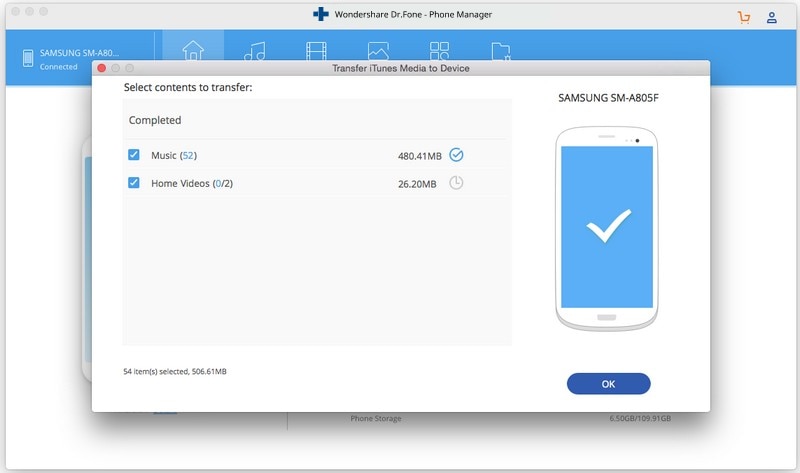
解决方案 2. 手动将音乐从 iTunes 传输到 Android 设备
如果您熟悉 iTunes 媒体库,那么您一定知道您可以安排 iTunes 媒体文件夹并将所有文件保存到 iTunes 媒体文件夹。 这是您应该使用的功能。 将单首歌曲复制到文件夹后,您就可以轻松地将 iTunes 音乐轻松上传到 Android 上。 以下是如何利用 iTunes 媒体文件夹将音乐从 iTunes 传输到 Android 设备的步骤。
第 1 步。将文件复制到默认的 iTunes 媒体文件夹
在 iTunes 中,转到 编辑 > 参考… > 高级 并检查选项 添加到资料库时,将文件复制到iTunes媒体文件夹. 通过这样做,音乐、视频和其他媒体文件将自动存储在媒体文件夹中。 因此,您将获得需要复制到 Android 手机或平板电脑的单个文件。 以下是默认的 iTunes 媒体文件夹位置:
- Windows 7:C:用户用户名我的音乐iTunes
- Windows 8:C:用户用户名我的音乐iTunes
- Windows XP: C:Documents and Settings用户名我的文档我的音乐iTunes
- Windows Vista:C:用户用户名音乐iTunes
- Mac OS X:/用户/用户名/音乐/iTunes/

第 2 步。将音乐从 iTunes 传输到 Android 手机/平板电脑
找到我上面提到的 iTunes 媒体文件夹的位置。 通过 USB 电缆将您的 Android 手机安装为外部硬盘驱动器。 之后,单击打开我的电脑或计算机以打开您的 Android 设备 SD 卡。 打开 iTunes 媒体文件夹,将歌曲复制并粘贴到您的 Android 设备。
注意:Mac 无法像 Windows PC 那样检测您的 Android 手机或平板电脑。 要将 iTunes 转移到 Mac 上的 Android,您必须求助于一些第三方工具。 Wondershare DrFoneTool – 我上面提到的电话管理器(Android)就是这样一种工具,你可以试试。 如果您不知道从哪里寻求帮助,我认为您应该直接尝试解决方案 2。
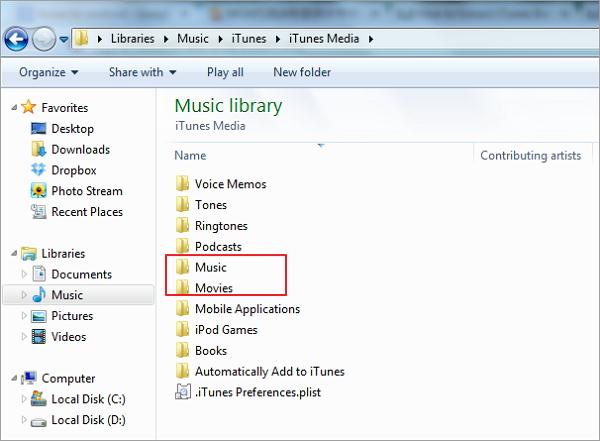
- 优点:这种方式是完全免费的,你可以自己做,不需要任何第三方工具的帮助。
- 缺点:首先,这种方式无法将 iTunes 播放列表从 iTunes 传输到 Android 设备; 其次,如果你有一个很大的iTunes资料库,那么这种方式会占用你的电脑太多空间; 第三,将歌曲一一复制到您的 Android 设备需要太多时间。
解决方案 3. 使用 Google Play 将 iTunes 音乐同步到 Android
该工艺应用最为广泛,因此不仅可靠而且适用。 涉及的步骤如下:
第 1 步。用户需要在网络浏览器中打开 Google Play 商店,然后前往“我的音乐”选项卡开始。
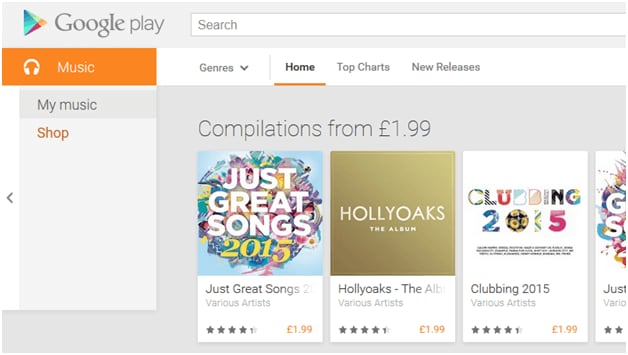
第 2 步。 通过单击浏览器左侧面板中的立即收听选项卡下载音乐管理。
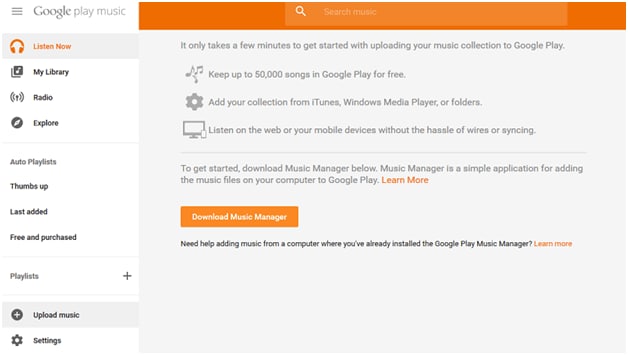
第 3 步。选择将歌曲上传到 Google Play,然后单击下一步。
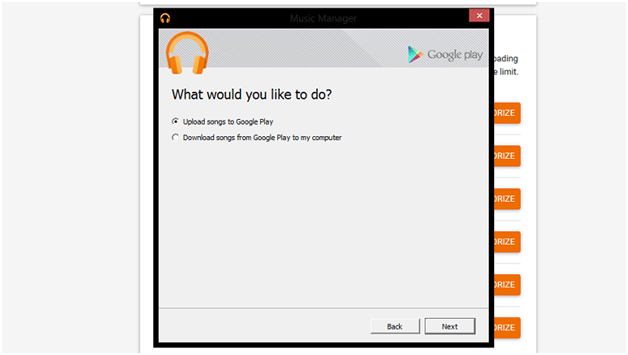
步骤 4. 选择 iTunes 以确保已扫描库。 完成后,Android 设备将与 Google Play 音乐重新同步以传输内容。
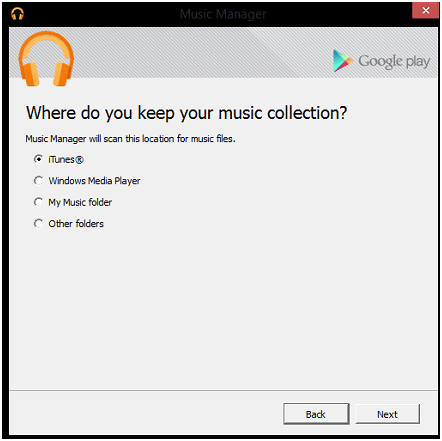
优点
- Android 和 Google 付费组合是最好的,因此对于应用该方法的用户来说是最好的。
缺点
- 对于与 Google Play 音乐不相似的用户,这个过程很难实施和练习。
- 如果 Google Play 服务暂时关闭。 那么用户无法执行该过程,因为它在很大程度上依赖于站点来获得结果。
解决方案 4. 使用 Android 设备复制 iTunes 媒体的前 4 个 Android 应用程序
如果您不喜欢使用桌面软件或花费大量时间手动将媒体文件从大量文件夹复制到您的 Android 设备,您也可以尝试使用 Android 应用程序。 这些应用程序可让您将 iTunes 无线同步到 Android。 在这里,我列出了前 4 个 iTunes 到 Android 同步应用程序。
| Android应用 | 价格 | 评分 | 支援的Android |
|---|---|---|---|
| 1. AirSync:iTunes 同步和 AirPlay | 免费 | 3.9/5 | Android的2.2及以上 |
| 2. 将 iTunes 与安卓同步 | 免费 | 3.2/5 | Android的1.6及以上 |
| 3. iTunes 到 Android 同步-Windows | 免费 | 4.0/5 | Android的2.2及以上 |
| 4. iTunes 到安卓的 iSyncr | 免费 | 4.5/5 | Android的2.1及以上 |
1. AirSync:iTunes 同步和 AirPlay
AirSync:iTunes Sync 和 AirPlay 可以轻松地在您的 Android 手机或平板电脑与 PC 或 Mac 之间无线同步 iTunes。 至于内容,您可以将音乐、播放列表和无 DRM 视频与播放次数、收视率和更多信息同步。 欲了解更多信息,您可以点击下面的链接。 从 Google Play 下载 AirSync:iTunes Sync 和 AirPlay>>
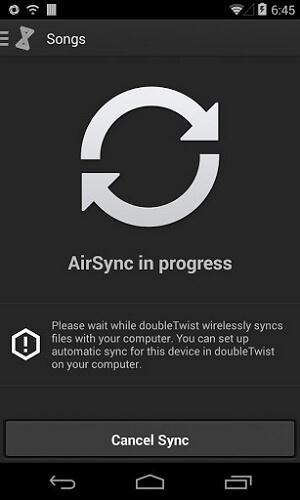
2. 将 iTunes 与 Android 同步
将 iTunes 与 Android 同步是一个小的 Android 应用程序。 有了它,您可以通过 WiFi 轻松地将 iTunes 歌曲、MP3、播放列表、视频和播客从 Windows 计算机同步到 Android。 同步后,您可以随意在 Android 手机或平板电脑上欣赏 iTunes 媒体。 从 Google Play 下载与 Android 同步的 iTunes。
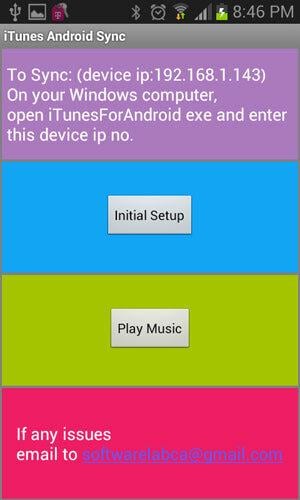
3. iTunes 到 Android 同步-Windows
顾名思义,此应用程序用于将 Windows 计算机上的 iTunes 媒体与 Android 手机或平板电脑同步。 它允许您将 iTunes 库中的音乐、播客和视频同步到您的 Android 设备。 其他数据,包括音乐曲目、专辑封面,也将同步。 然后,在同步后,您可以按艺术家或专辑整理这些媒体文件。 从 Google Play 下载 iTunes 到 Android Sync-Windows>>

4. iSyncr for iTunes 到 Android
此应用程序允许您将 Windows 或 Mac OS 10.5 及更高版本中的 iTunes 与 Android 手机或平板电脑同步。 它使通过 WiFi 或使用 USB 电缆同步 iTunes 音乐变得容易。 它不仅可以同步音乐,还可以将播放次数、同步评分、跳过次数、上次播放日期和上次跳过日期从 iTunes 同步到您的 Android 手机或平板电脑,以使您的智能播放列表保持最新。 从 Google Play 商店下载 iSyncr for iTunes 到 Android >>


